Не удается найти принтер при настройке
Если не удается найти принтер в сети во время настройки, проверьте следующее.
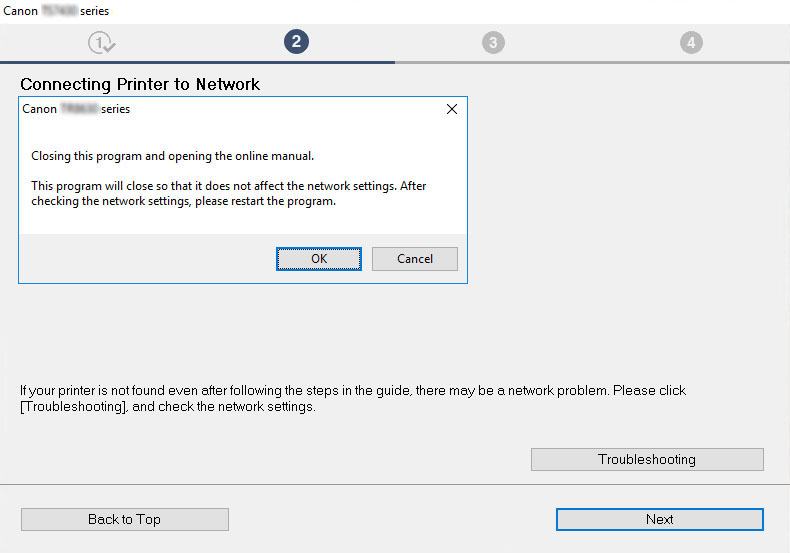
По завершении всех проверок попробуйте выполнить настройку с самого начала.
Элементы для проверки сети Wi-Fi:
При подключении принтера к Wi-Fi проверьте или выберите все пункты в [действии 1] и попробуйте выполнить настройку с самого начала. Если по-прежнему не удается правильно настроить принтер (printer), попробуйте выполнить пункты в [действии 2] и попытайтесь выполнить настройку с самого начала.
-
Действие 1 Проверка основных элементов для Wi-Fi
-
Действие 2 Решение проблемы с помощью служебной программы IJ Network Device Setup
Элементы для проверки для сети Wi-Fi
-
Действие 1 Проверка основных элементов для Wi-Fi
-
Проверка состояния питания
Включены ли принтер и сетевое устройство (маршрутизатор и т. д.)?
Остановите настройку и проверьте, включено ли питание маршрутизатора (модема), а затем проверьте, включено ли питание принтера.
-
Проверьте, включено ли питание таких сетевых устройств, как маршрутизатор.
Если питание сетевых устройств не включено, включите его. Если сетевые устройства включены, отключите их и включите снова.
После включения питания сетевого устройства может пройти некоторое время, прежде чем устройство будет готово к использованию.
Продолжайте, пока сетевые устройства, такие как маршрутизатор, не будут готовы к использованию.
-
Проверьте, включено ли питание принтера.
Если принтер не включен, включите питание. Если питание принтера включено, выключите и включите его снова.
Продолжите сразу после завершения проверки состояния питания.
-
-
Проверка подключения компьютера к сети
Можно ли просматривать любые веб-страницы на компьютере? Убедитесь, что компьютер и сетевое устройство (маршрутизатор беспроводной сети и т. д.) настроены, а компьютер подключен к сети.
Если не удается просмотреть веб-страницы на компьютере, проверьте параметры сетевого подключения маршрутизатора беспроводной сети, такие как фильтрация IP-адресов, фильтрация MAC-адресов, ключ шифрования и функция DHCP.
Дополнительные сведения о проверке настроек маршрутизатора беспроводной сети см. в руководстве по эксплуатации, поставляемом с маршрутизатором беспроводной сети, или обратитесь к его производителю.
 Внимание!
Внимание!-
Обратите внимание, что на маршрутизаторе беспроводной сети могут использоваться разные имена сети (SSID), в зависимости от используемой полосы частот (2,4 ГГц или 5 ГГц) или предназначения (для компьютера или игрового устройства). Эти имена будут различаться в последнем буквенно-цифровом символе.
После завершения проверки маршрутизатора беспроводной сети настройте параметры сети для своего компьютера. Чтобы узнать процедуры, обратитесь к руководству, входящему в комплект поставки компьютера, или свяжитесь с производителем.
После завершения настройки маршрутизатора беспроводной сети и компьютера выполните на своем компьютере настройки, позволяющие просматривать веб-страницы, используя информацию о маршрутизаторе беспроводной сети.
Продолжите сразу после завершения проверки подключения к сети.
-
-
Проверка настроек Wi-Fi принтера
При нажатой кнопке КОПИРОВАТЬ (COPY), СКАНИРОВАТЬ (SCAN) или Настройка (Setup) убедитесь, что на ЖК-дисплее отображается значок
 или
или  .
.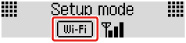
Если значок не отображается:
Настройки принтера не позволяют использовать сеть Wi-Fi. Включите беспроводное соединение на принтере.
Если отображается значок
 :
:Значок
 показывает, что маршрутизатор беспроводной сети и принтер не подключены. Проверьте еще раз местоположение маршрутизатора беспроводной сети и принтера.
показывает, что маршрутизатор беспроводной сети и принтер не подключены. Проверьте еще раз местоположение маршрутизатора беспроводной сети и принтера.-
Проверка местоположения маршрутизатора беспроводной сети:
После проверки настройки маршрутизатора беспроводной сети убедитесь, что принтер расположен не очень далеко от маршрутизатора. Принтер можно расположить в помещении в пределах 50 метров (164 футов) от маршрутизатора беспроводной сети, если вокруг нет препятствий. Принтер предназначен для использования внутри помещения. Убедитесь, что принтер расположен достаточно близко к используемому маршрутизатору беспроводной сети.
Расположите принтер и маршрутизатор беспроводной сети так, чтобы между ними не было преград. Беспроводное соединение между разными комнатами или этажами в основном плохое. Строительные материалы, содержащие металл или бетон, препятствуют беспроводному взаимодействию. Если связь принтера с компьютером по сети Wi-Fi невозможна из-за наличия стены, установите принтер и компьютер в одной комнате.
Кроме того, если поблизости расположено устройство (например, микроволновая печь), использующее ту же частотную полосу радиоволн, что и беспроводной маршрутизатор, оно может вызывать помехи. Расположите маршрутизатор беспроводной сети как можно дальше от источников помех.
-
Проверка местоположения принтера:
Убедитесь, что принтер не расположен за объектом. Подключение принтера иногда невозможно, если он находится за стеной или на полке. Попробуйте разместить принтер в том месте, где нет препятствий.
Для получения дополнительных сведений см. руководство, входящее в комплект поставки маршрутизатора беспроводной сети, или обратитесь к производителю.
-
По завершении проверки указанного выше [действия 1] попробуйте выполнить настройку с самого начала.
Если после попытки настройки с самого начала принтер не удастся обнаружить, перейдите к [действию 2].
-
-
Действие 2 Служебная программа IJ Network Device Setup Utility поможет решить проблему
Выполните диагностику и восстановление подключения к сети с помощью служебной программы IJ Network Device Setup Utility.
Загрузите программу IJ Network Device Setup Utility с указанной ниже страницы и установите ее на свой компьютер.
Сведения о запуске служебной программы IJ Network Device Setup Utility см. ниже.
-
Для Windows:
-
Для macOS:
После исправления попробуйте выполнить настройку с самого начала.
-

